Win10系統更新后輸入密碼就重啟無限死循環的解決
導讀:IT技術IT技術 當前位置:首頁 > 維修知識 > Win10系統更新后輸入密碼就重啟無限死循環的解決方法Win10系統1709更新到1803版本之后,輸入密碼就會重啟,重啟之ito知識分享叫上門維修電腦可靠嗎。

Win10系統1709更新到1803版本之后,輸入密碼就會重啟,重啟之后然后又到輸入密碼的界面,反復無限死循環。那么遇到這個問題我們要如何解決?下面妙手電腦分享一下Win10系統更新后輸入密碼就重啟無限死循環的解決方法。
原因分析:
大多數是因為安裝了第三方主題導致的問題,更新了新版本的win10系統之后,導致了不兼容的情況。
網上提供可行的解決方法:
網上解決的方法是進入Win10安全模式解決的。進入安全模式的方法,我們將電腦開機,到Win10啟動徽標的界面的時候,那么就長按電源鍵強制關機,再關機,再到Win10啟動徽標的界面的時候,再長按電源鍵強制關機,重復此操作三次,出現了正在診斷你的電腦,將出現自動修復界面,這時電腦就會進入自動修復的界面,我們點擊“高級選項”,再點擊“疑難解答”選網站seo優化培訓項,再點擊“高級選項”,點擊“啟動修復”,在網站推廣優化seo啟動設置界面中,我們點擊“重啟”,序號4-6都是安全模式,我們按需選擇就可以了,沒有不需要網絡,按下數字4鍵或者F4鍵,啟用安全模式就可以了。
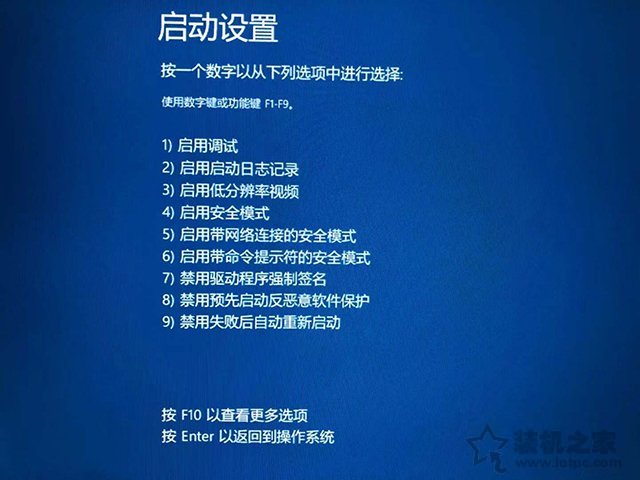
在安全模式的桌面單擊“開始菜單”找到命令提示符(管理員)(A)點擊進入; 彈出命令提示符窗口,輸入:netsh winsock reset catalog后按回車鍵 ,這時就會提示:“成功重置winsock目錄,你必須重新啟動計算機才能完成重置”,重啟電腦后就可以正常使用了。
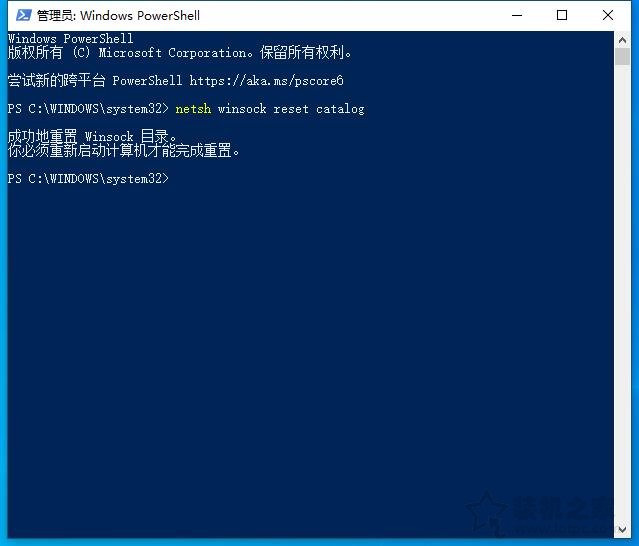
我的解決方法:
高端網站建設再輸入密碼界面點擊右下角的第三個圖標,選中其中的高對比度,然后在輸入密碼就能進入了win10系統桌面了。
以上就是妙手電腦分享的Win10系統更新后輸入密碼就重啟無限死循環的解決方法,可以進入系統之后刪除了第三方主題,以免后期再會出現這些問題,希望本文能夠幫助到大家。
相關ito知識分享叫上門維修電腦可靠嗎。聲明: 本文由我的SEOUC技術文章主頁發布于:2023-07-02 ,文章Win10系統更新后輸入密碼就重啟無限死循環的解決主要講述重啟,解決方法,Win網站建設源碼以及服務器配置搭建相關技術文章。轉載請保留鏈接: http://www.bifwcx.com/article/it_25253.html

















